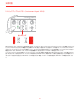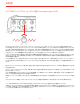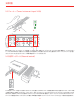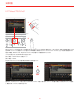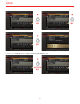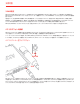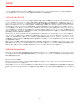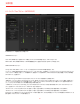User Manual
日本語
17
3 DAW設定
AXE I/Oは、ASIOに対応したWindowsベースのDAW、およびmacOS標準のCoreAudioに対応したMacベースのDAWでご利用頂けます。
AXE I/O Control Softwareのインストール後、コンピューターと接続することで、これらのDAWのオーディオ入出力として、AXE I/Oが使用可
能になります。
可能性として、ご利用のDAWが自動で、AXE I/Oを規定のオーディオ入出力デバイスとして設定されない場合があります。その際、手動で
DAWのオーディオ設定画面を開いて、設定をする必要があります。設定箇所がご不明な場合、ご利用のDAWのマニュアル(あるいはヘルプ
ファイル)のASIO/ASIO/Core Audioドライバー設定、あるいはオーディオ入出力デバイス設定に関する項目をご覧下さい。
AXE I/Oが、DAWのオーディオデバイスとして正しく設定されますと、2イン、5アウトのデバイスとして扱うことが可能になります。
4 マイクロフォンの接続
AXE I/Oとマイクロフォンを接続する際、必ず両端は、XLRコネクター(片方がオス/XLR-Mでもう片一方がメス/XLR-F)仕様のバランスケーブ
ルをご利用下さい。マイクロフォンの信号が正しくAXE I/Oに伝達し、正常機能する為の必須事項です。
ノート:オーディオソフトウェアで選択しましたAXE I/Oの入力(1または1)が、そのままソースとして録音に使用します。適切なレコーディング
レベルの為に、マイクロフォンを接続しましたらGAINノブで、CLIPインジケーターが点灯しない程度のレベルに調節をして下さい。
4.1 コンデンサー型マイクロフォン
48V ON
1
2
XLR
殆どのコンデンサー仕様のマイクロフォンは、マイクケーブルを通じて外部からの電源供給が必要です。一般的にこの電源のことをファンタ
ム電源と言い、AXE I/Oフロントパネルの48Vスイッチで、この電源供給のオン・オフをします。マイクロフォンを接続する前に、必ずAXE I/Oフ
ロントパネルで、このスイッチがオフになっていることをご確 認 下さい。オフにした状 態で、マイクロフォンを接続してからスイッチを押して、オ
ンにします。48Vスイッチが赤色に点灯しましたら、利用可能な状態になります。